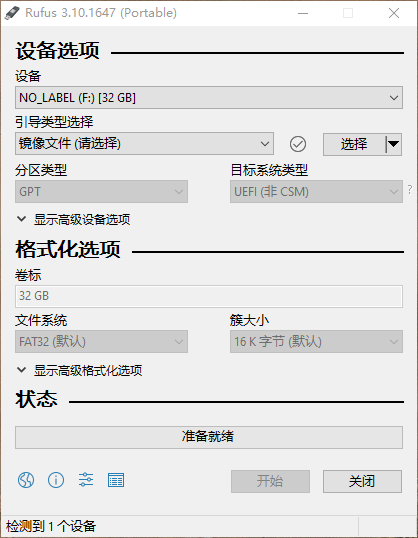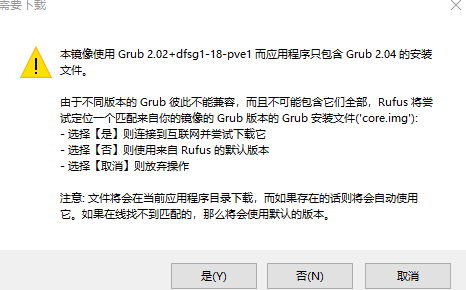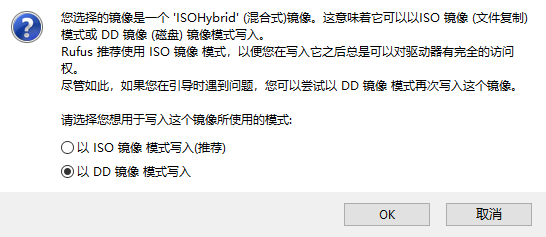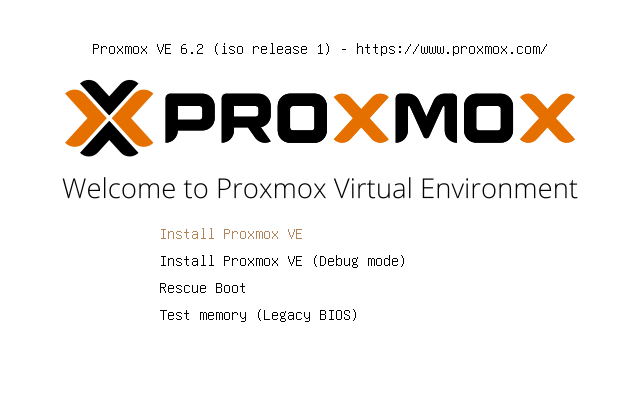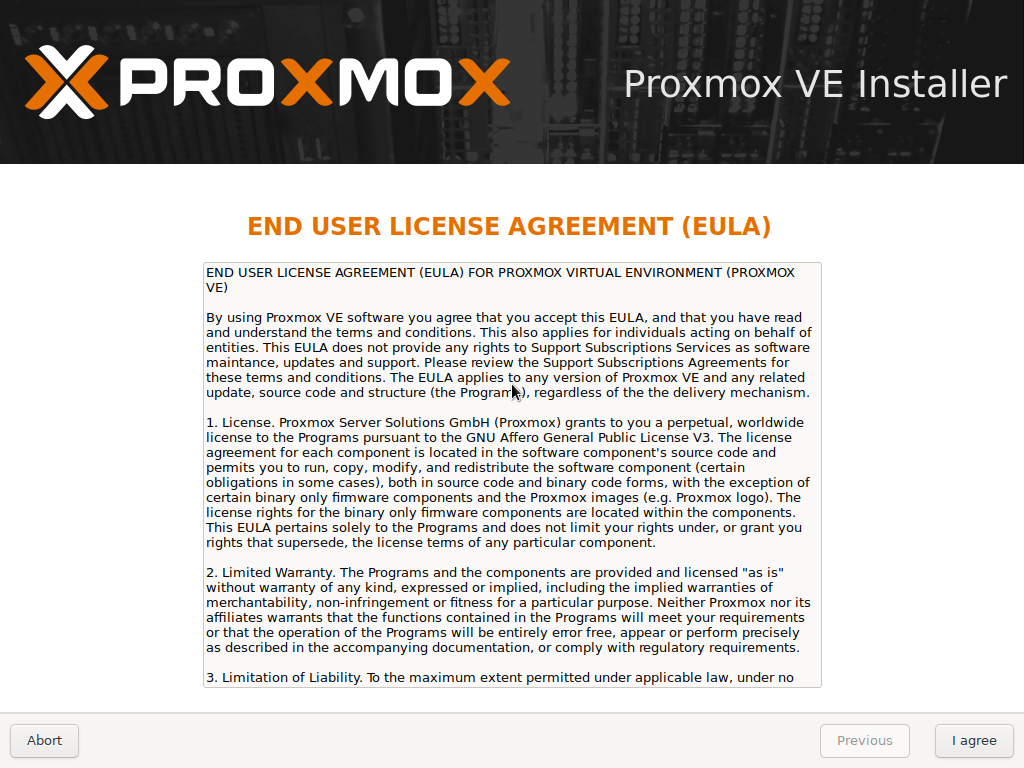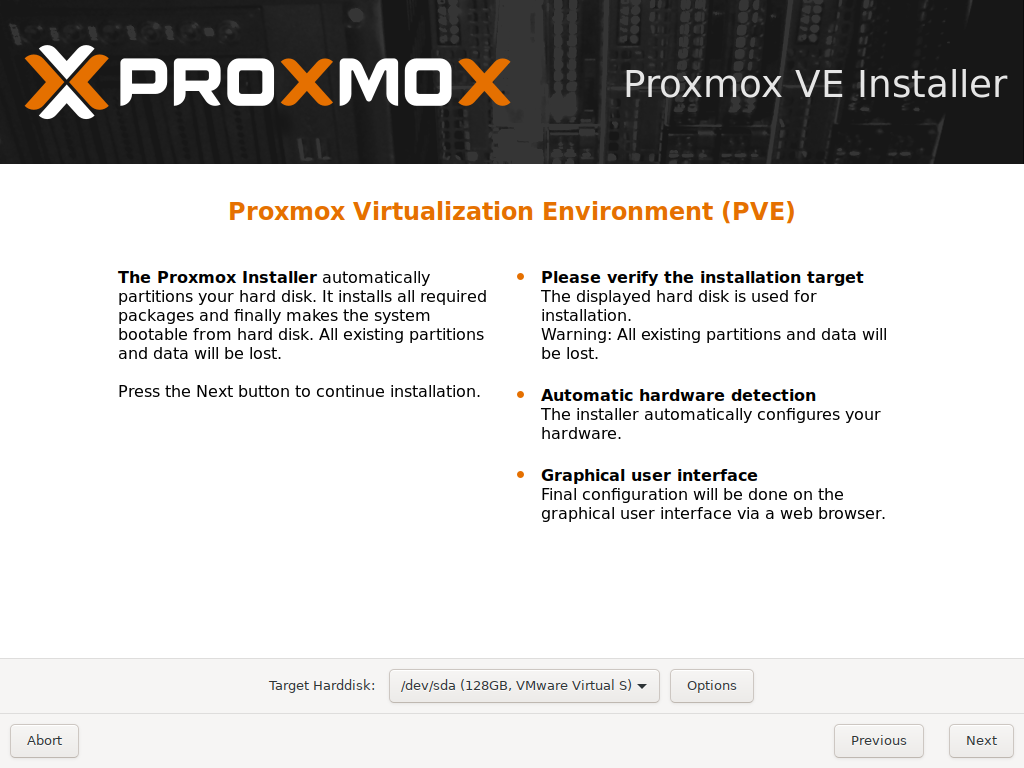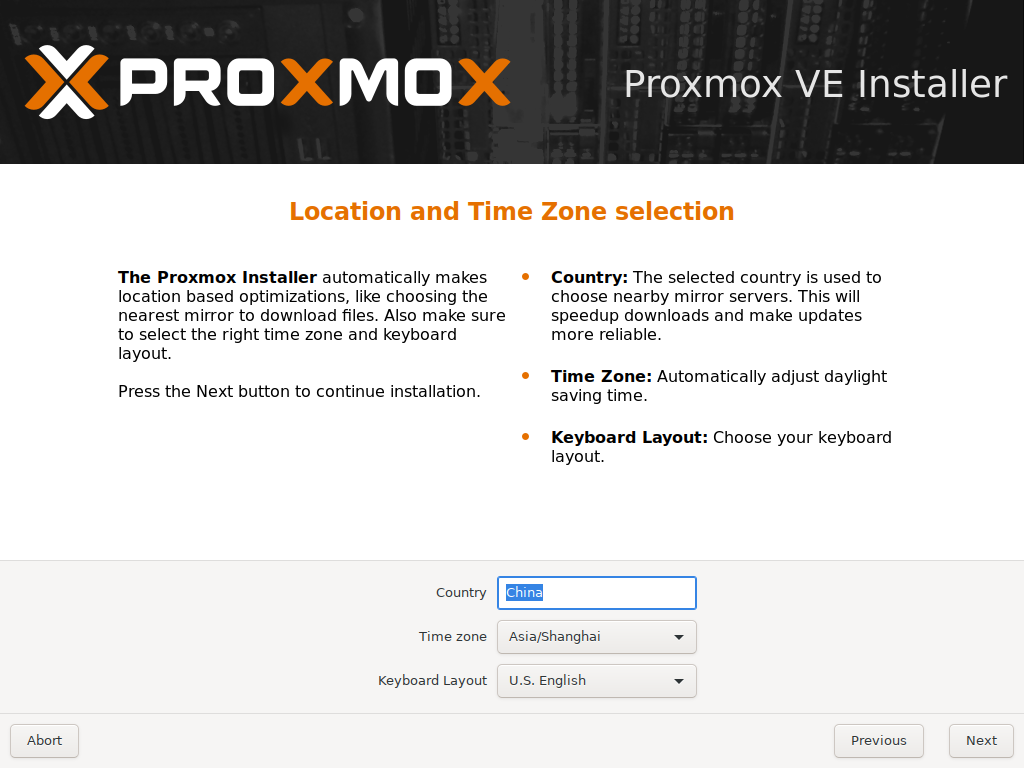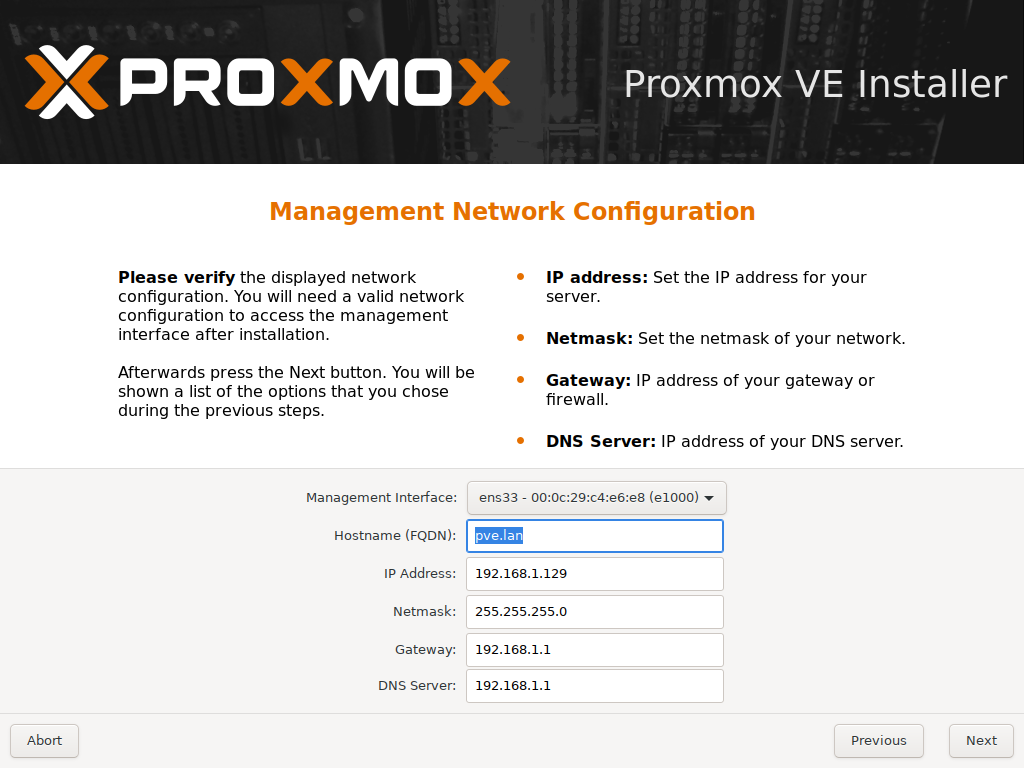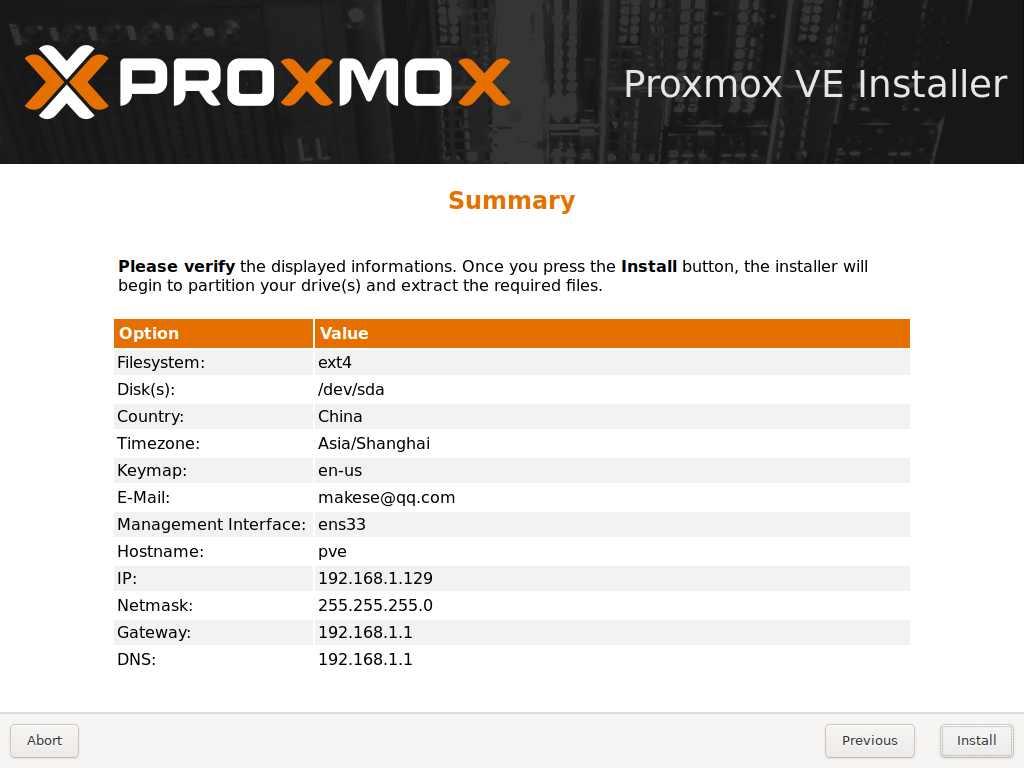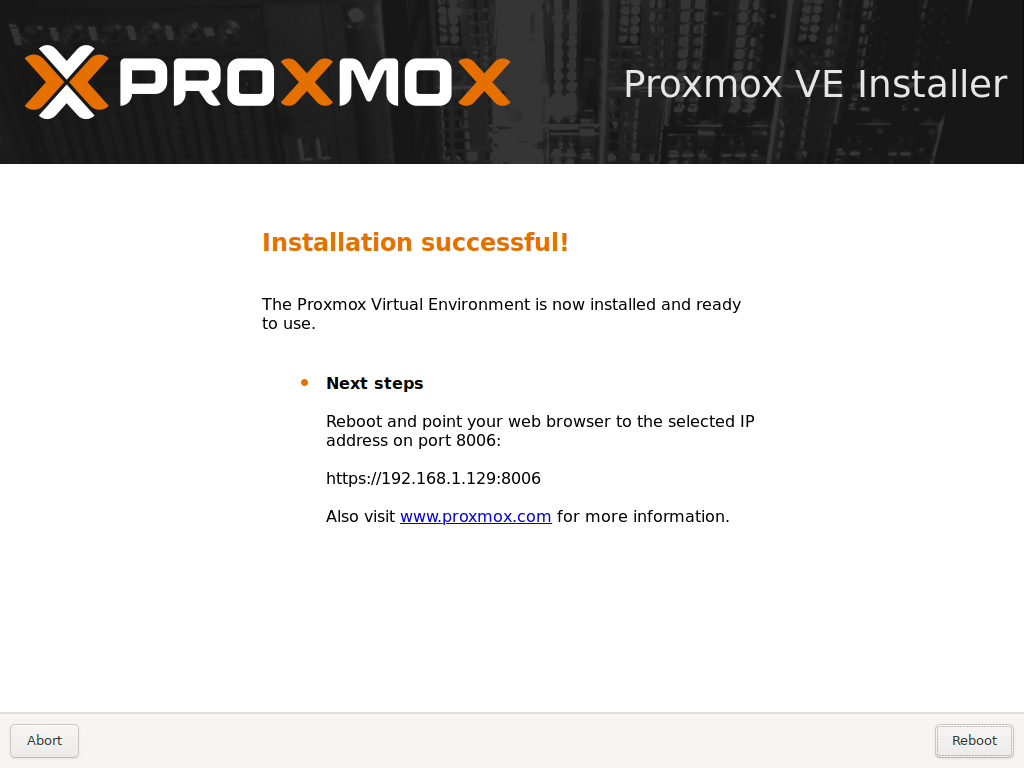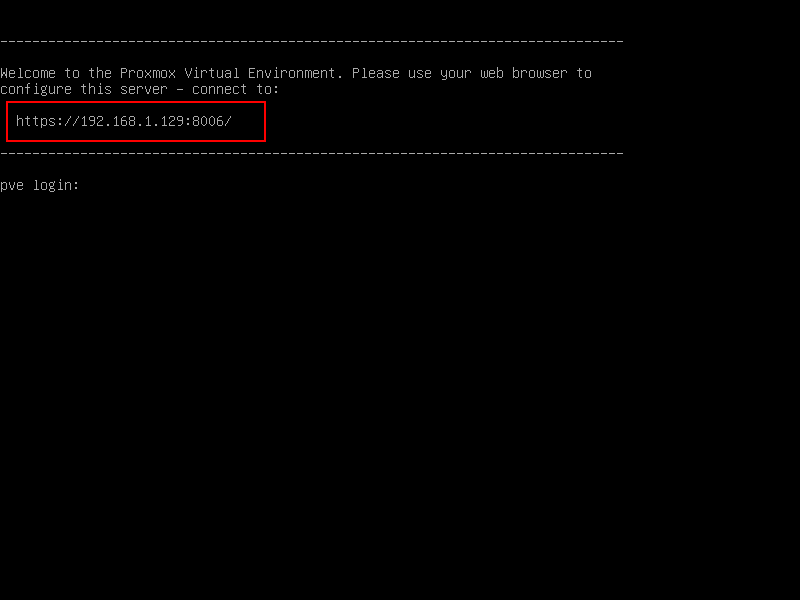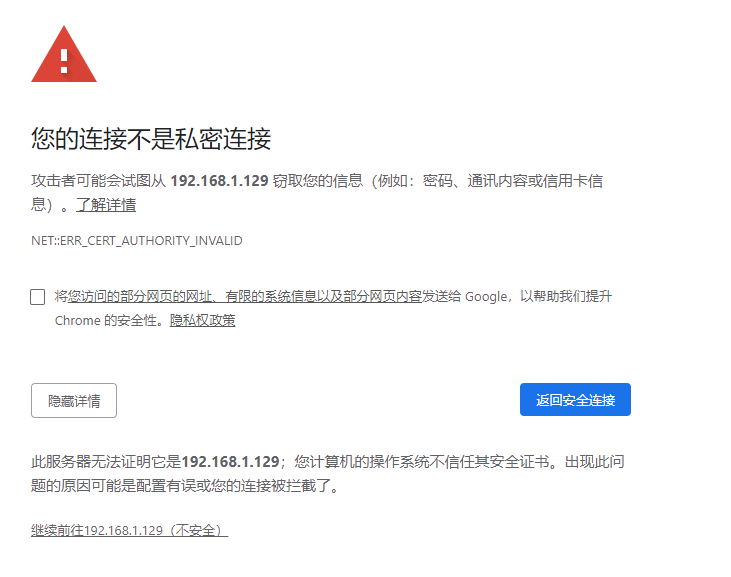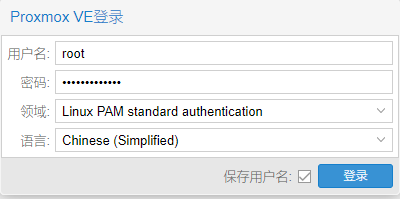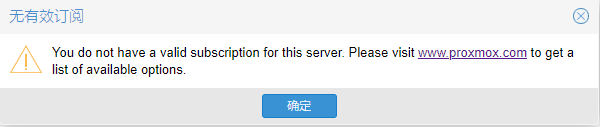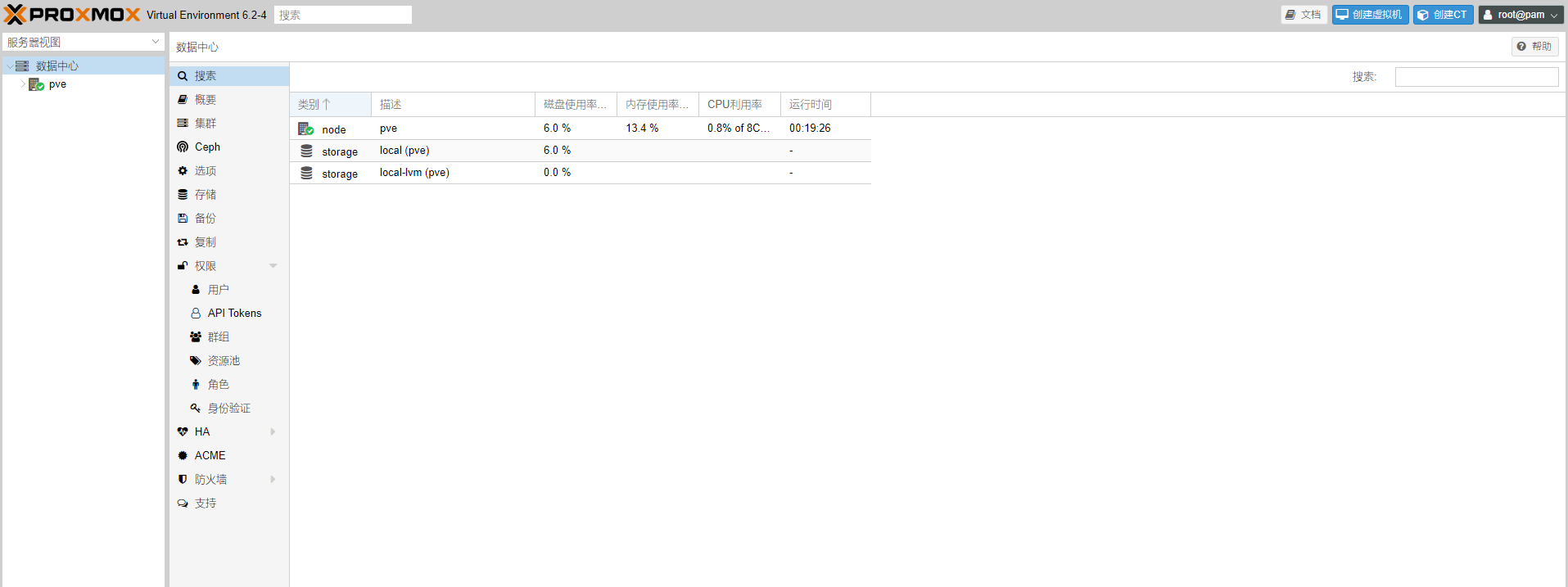前期准备
首先我们需要准备一个u盘,容量不小于8G就可以。
然后我们需要去pve的官方网站下载镜像。下载地址
这里我们选择下载6.2版本的iso安装镜像。
然后我们需要下载镜像制作软件rufus。下载地址
这里我选择下载第二个携带版本,这个版本不需要安装。解压就可以使用。
这是我们现在下载的两个文件:
制作镜像
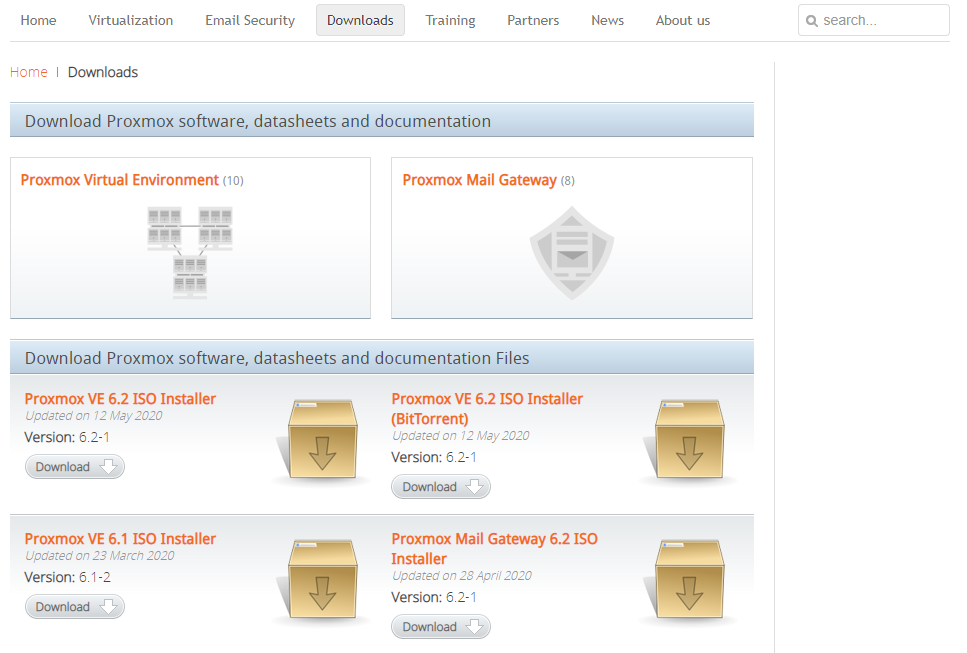
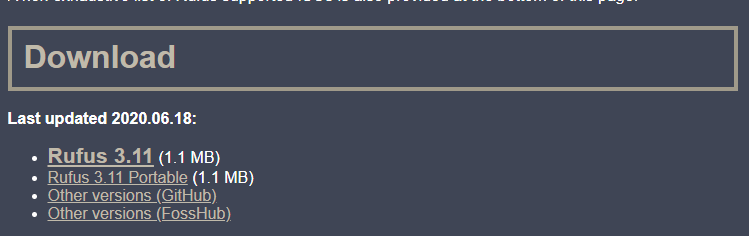

- 插入准备好的u盘
- 打开rufus-3.10p.exe
-
在设备中选中我们的u盘。
- 点击选择按钮选中我们的pve安装镜像。
-
点击开始按钮。这里会提示我们需要下载对应版本的grub,我们选择是。
-
这里是最关键的一点,这里需要让我们选择写入模式。这里前往不要选择推荐的iso镜像模式。这个模式制作的u盘无法使用,官网建议我们使用DD镜像模式写入。
-
等待写入完成。安装u盘制作完成。
安装PVE系统
-
将我们制作的u盘插到电脑上。并设置u盘启动。如果启动成功的话会看到下面这个界面。
-
然后选择安装PVE,等待镜像加载。加载完成会看到这个界面。我们点击I agree同意协议。
-
然后我们选择我们的安装盘。因为我是用Vmware来演示安装的。只能选择这个虚拟盘。然后我们点击Next。
-
这一步是让我们设置时区和键盘布局。这里我们直接默认就可以。点击Next。
-
这里是设置密码和邮箱。按照你们的需要设置密码和邮箱就可以了。点击Next。
-
这一步是设置PVE的网络信息,如果你的网络开启了DHCP的话。这里会显示分配的网络信息,也可以手动设置。设置完成后,点击Next。
-
这个界面就是展示我们所有设置的信息。如果有些设置错了的可以点击Previous回去重新设置,如果没有问题就点击Install就会开始安装。
-
等待安装结束。
-
这里告诉我们安装完成了,这里我们点击Reboot就可以重启电脑了。重启的过程中,它会让我们拔出u盘,我们拔出u盘就可以了。
-
之后看到这个界面就是安装成功了,我们就可以用浏览器来操作PVE了。屏幕上显示了我们需要访问的网址。这里我们PVE系统安装就结束了
登录到PVE
-
使用浏览器登录到PVE,这里需要注意。PVE系统只支持https来访问,http是访问不了的。如果你用chrome并用https访问的话,会提示连接不是私密链接。这里我们点击高级。然后点击继续前往。
-
进入之后我们就可以看到PVE的操作界面了。首先我们切换语言到中文然后输入账号密码,不要先输入密码再切换。然后点击登录。
-
登录之后我们就会看到一个无有效订阅。这里我们不用管他。直接点击确定。
-
现在我们就可以看到PVE的主界面了。这里我们PVE的安装就结束了。